Flexwork Place Unifier Cast
Windows 10 アップデート運用の負担を「ダッシュボード」と「ネットワーク負荷分散・PC間伝搬機能」で解決します。

概要
Windows 10 アップデート運用の負担を「ダッシュボード」と「ネットワーク負荷分散・PC間伝搬機能」で解決します。
Unifier Cast サービス 概要
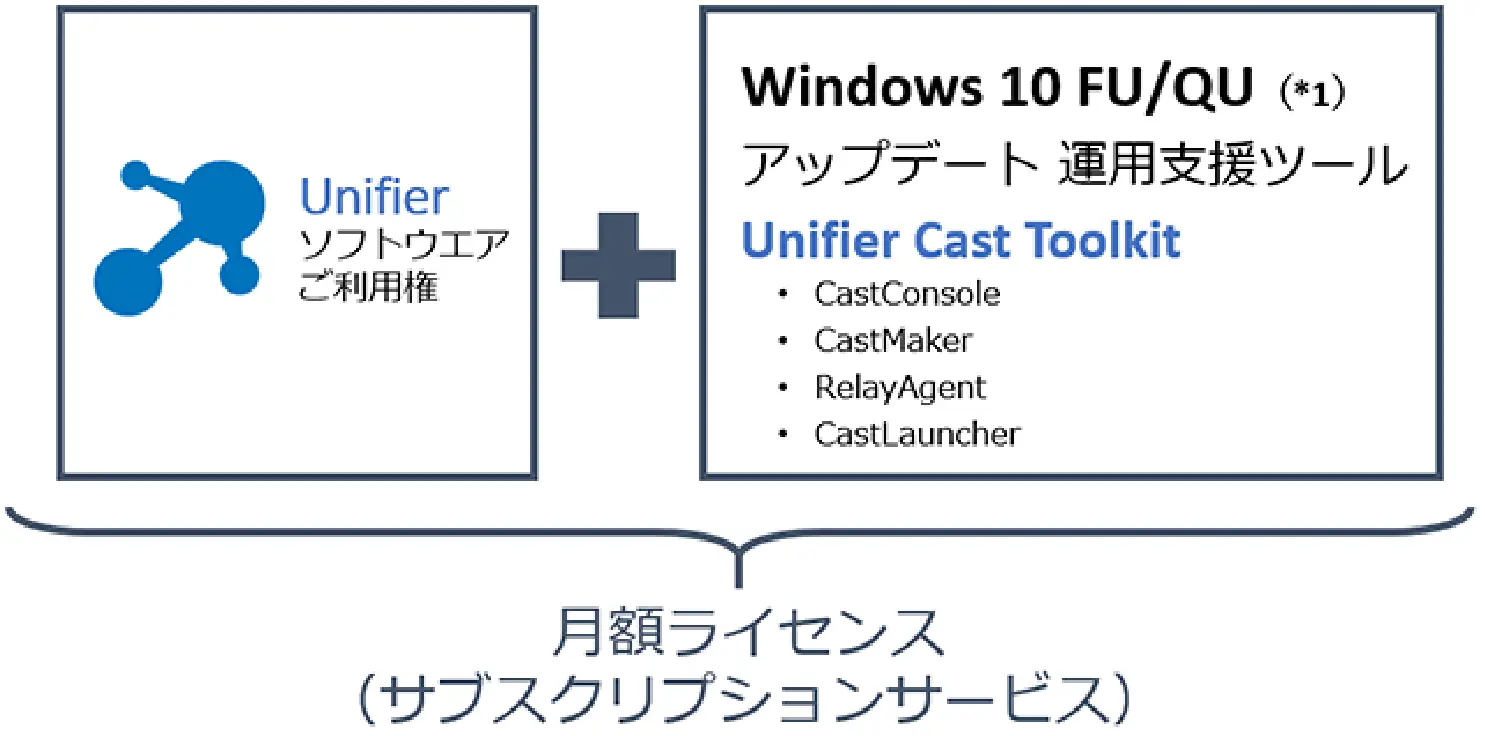
(*1)FU:Feature Update、QU:Quality Update
本サービスのご利用には、お客さま環境にUnifierマスターサーバを構築していただく必要があります。
Unifierマスターサーバの導入および構築作業は別途見積が必要です。
特長
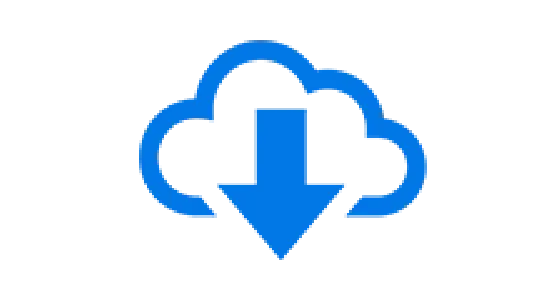
課題①ネットワーク負荷
ネットワーク帯域の圧迫を軽減
ダウンロード時間の制御
アップデートの実行コントロール
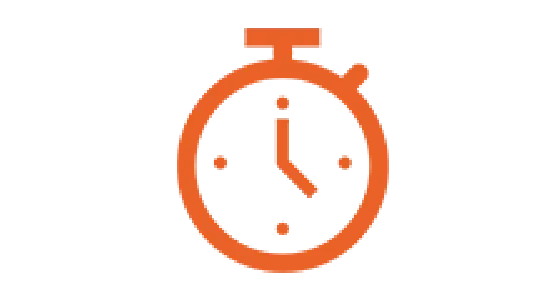
課題②アップデート運用負荷
Microsoft推奨アップデート
運用方法の実現
エラー発生時の対応支援
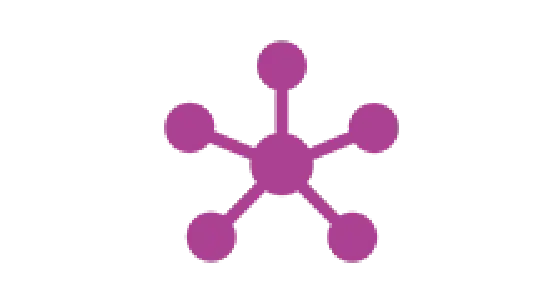
課題③共存アプリケーション
共存アプリケーションの頻繁な更新アップデートへの対応
課題①ネットワーク負荷
ネットワーク帯域の圧迫を軽減
<分散配布>

<RelayAgentとCast配信機能>
RelayAgentがインストールされたPCは、分散配布パッケージをマスターサーバへ自動的に受け取りにいきます。
RelayAgentと同一セグメントのPCは、拠点 LAN 内で分散配布が行われるためWAN の負荷が大幅に軽減されます。

〔参考〕WSUS運用でのネットワーク帯域の問題
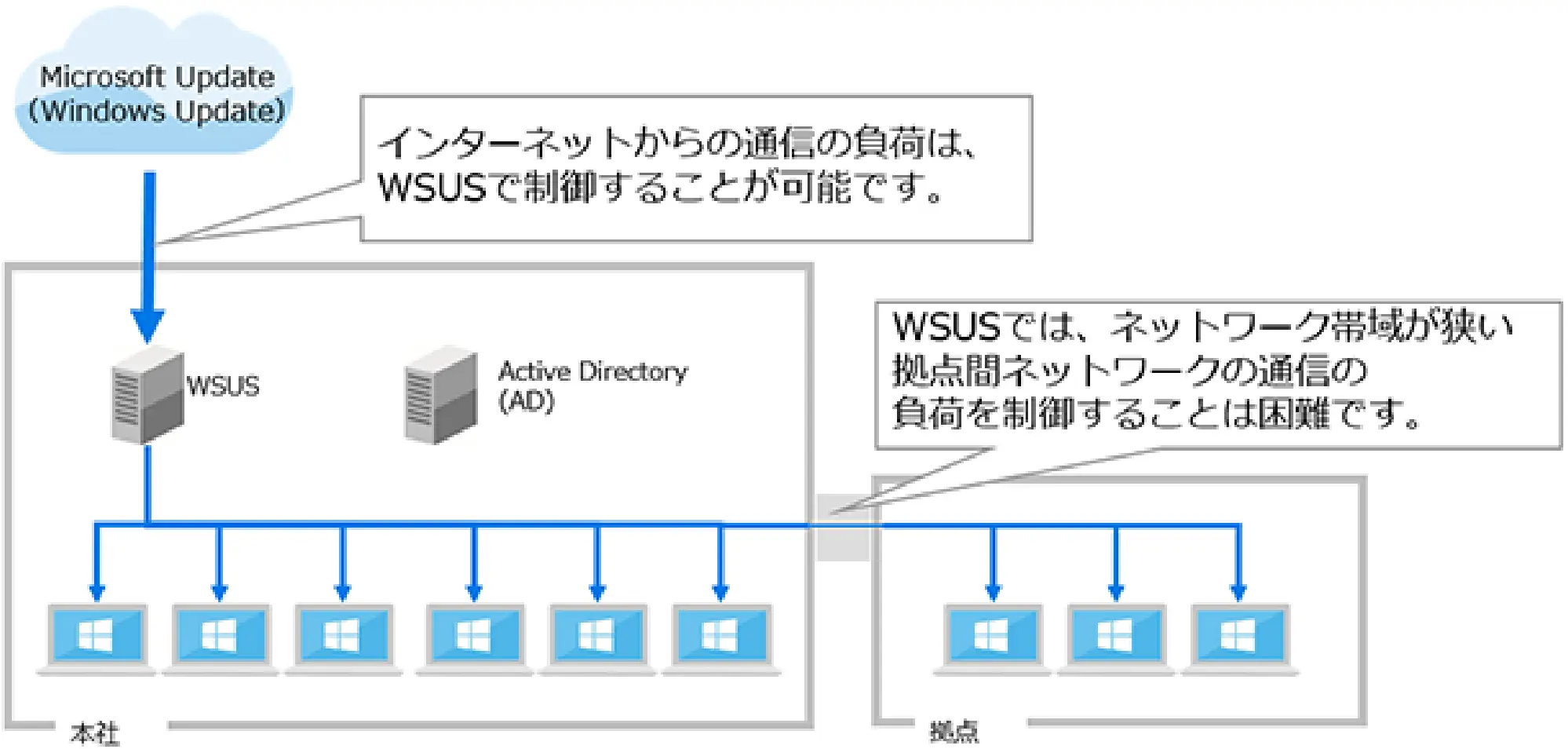
ダウンロード時間の制御
Windows 10 機能更新プログラム(FU)のダウンロードには30分~60分の時間が必要です。Unifier Castの分割配信機能は、途中でダウンロードを止めることも可能です。
(下図の「一時停止」「途中から再開」は利用イメージを表現したものです。実際はこれらボタンの操作は必要ありません。)
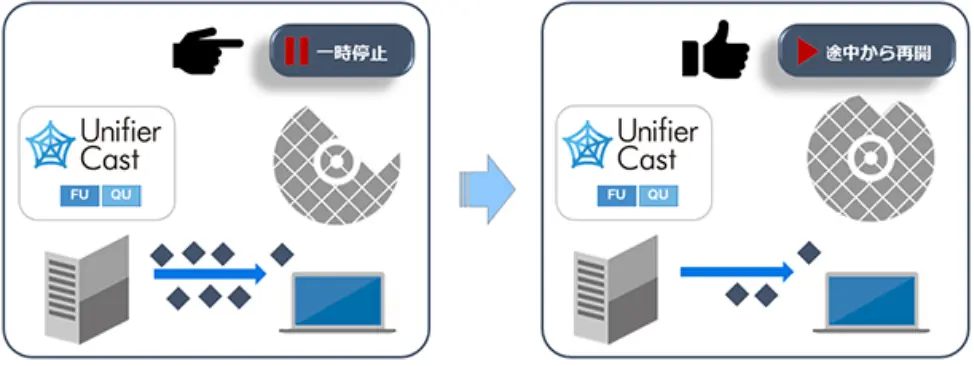
アップデートの実行コントロール
ダウンロードが完了した後、アップデート適用完了には10分~30分の時間を要します。PCに搭載のストレージがSSDではなくHDDの場合は1時間以上を要することもあります。
Unifier Cast Toolkitに含まれるCastLauncher は、配布後のアップデートの適用処理をサポートします。
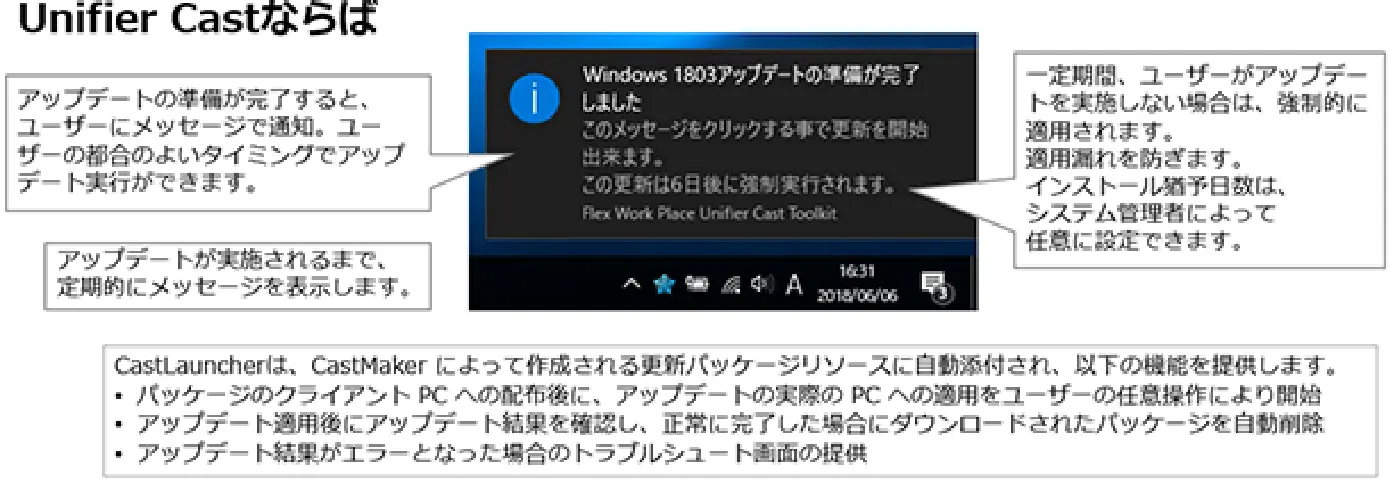
※アップデート結果がエラーとなった場合
Windows 10のFeatureUpdateは、ディスクの空き容量不足やWindows Updateデータベースの破損など、さまざまな原因によってアップデートの結果がエラーとなることがあります。
CastLauncherはアップデートの結果がエラーとなった場合、PCユーザーへトラブルシュート画面を提供することでエラー処理を効率よく進めることができるようになります。
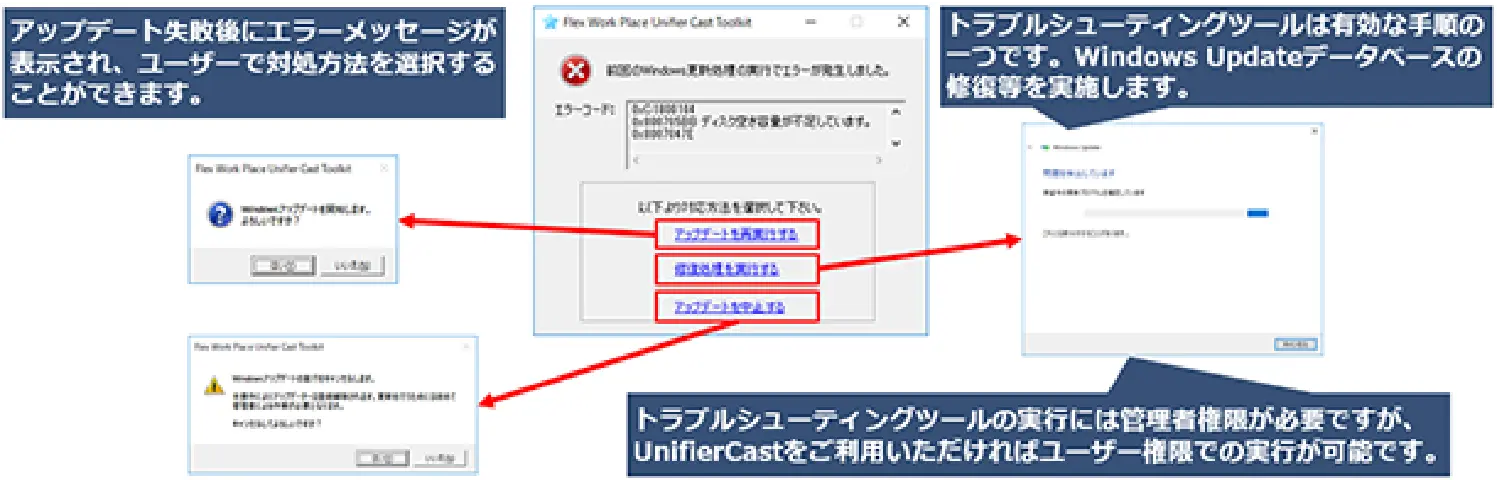
課題②:アップデート運用負荷
Microsoft推奨アップデート運用方法の実現
<Windows 10 Proのアップデートサイクル>
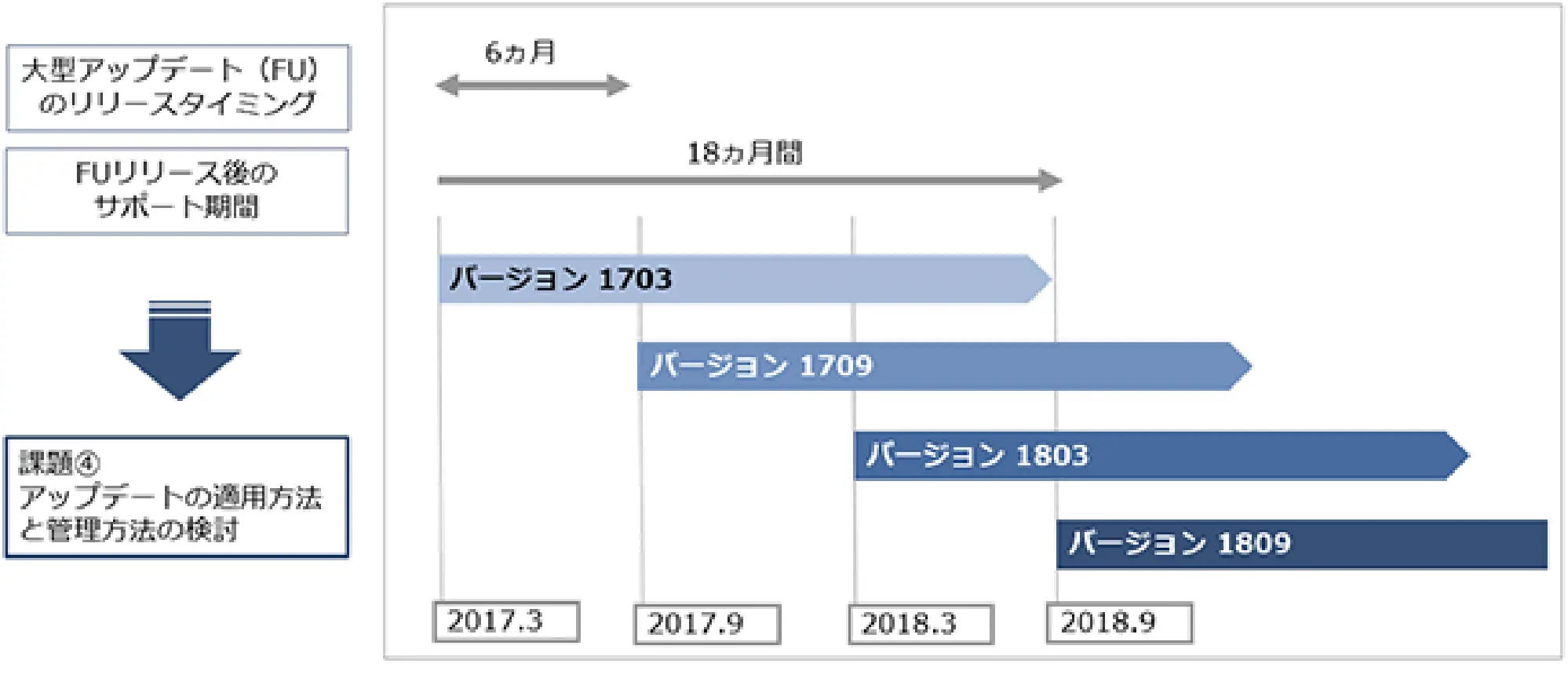
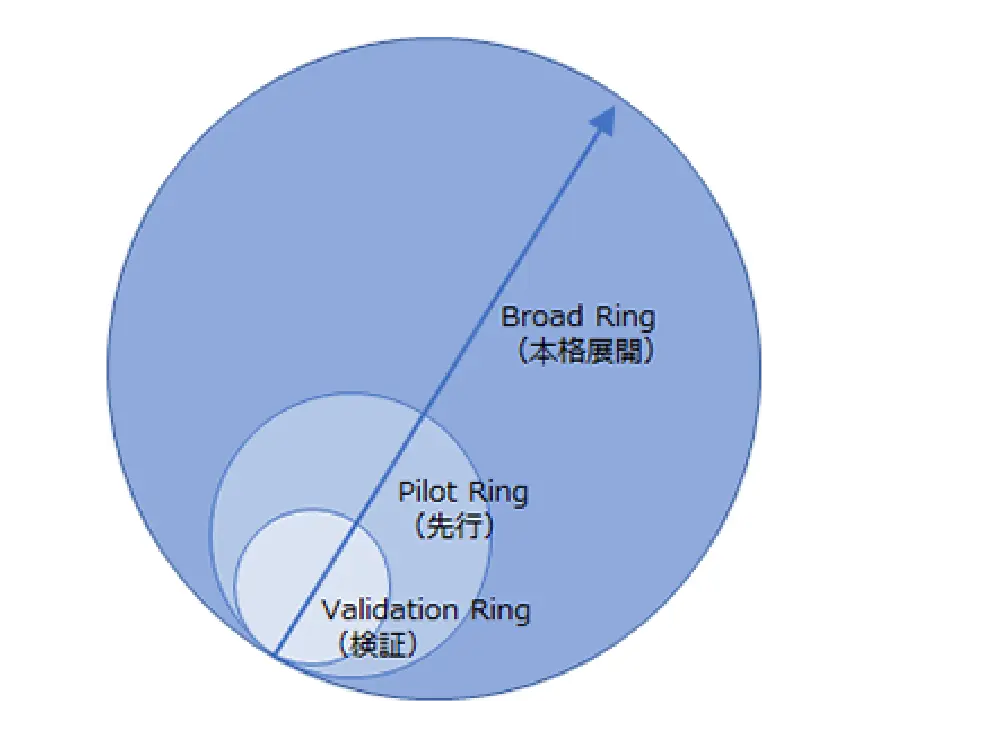
Microsoft社の推奨
- Validation Ring(検証)
検証環境でのアップデート実施
最低限の動作確認 - Pilot Ring(先行)
本番環境の限定範囲でアップデート実施
本番環境での問題抽出と、それらへの対応 - Broad Ring(本格展開)
全社へのアップデート実施展開
<Unifier Castを利用したアップデート管理方法>
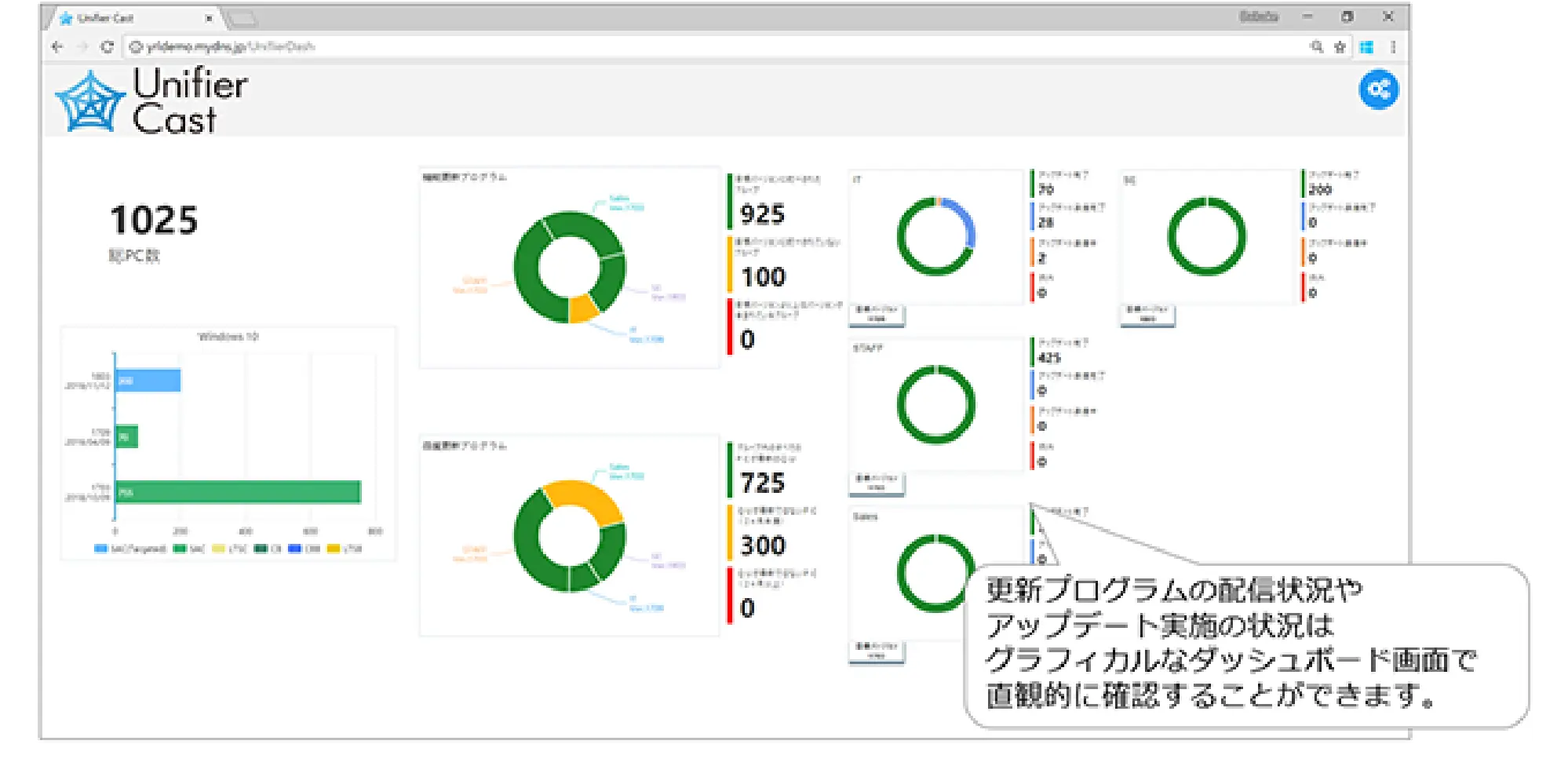
<Unifier Castを利用したアップデート適用方法>
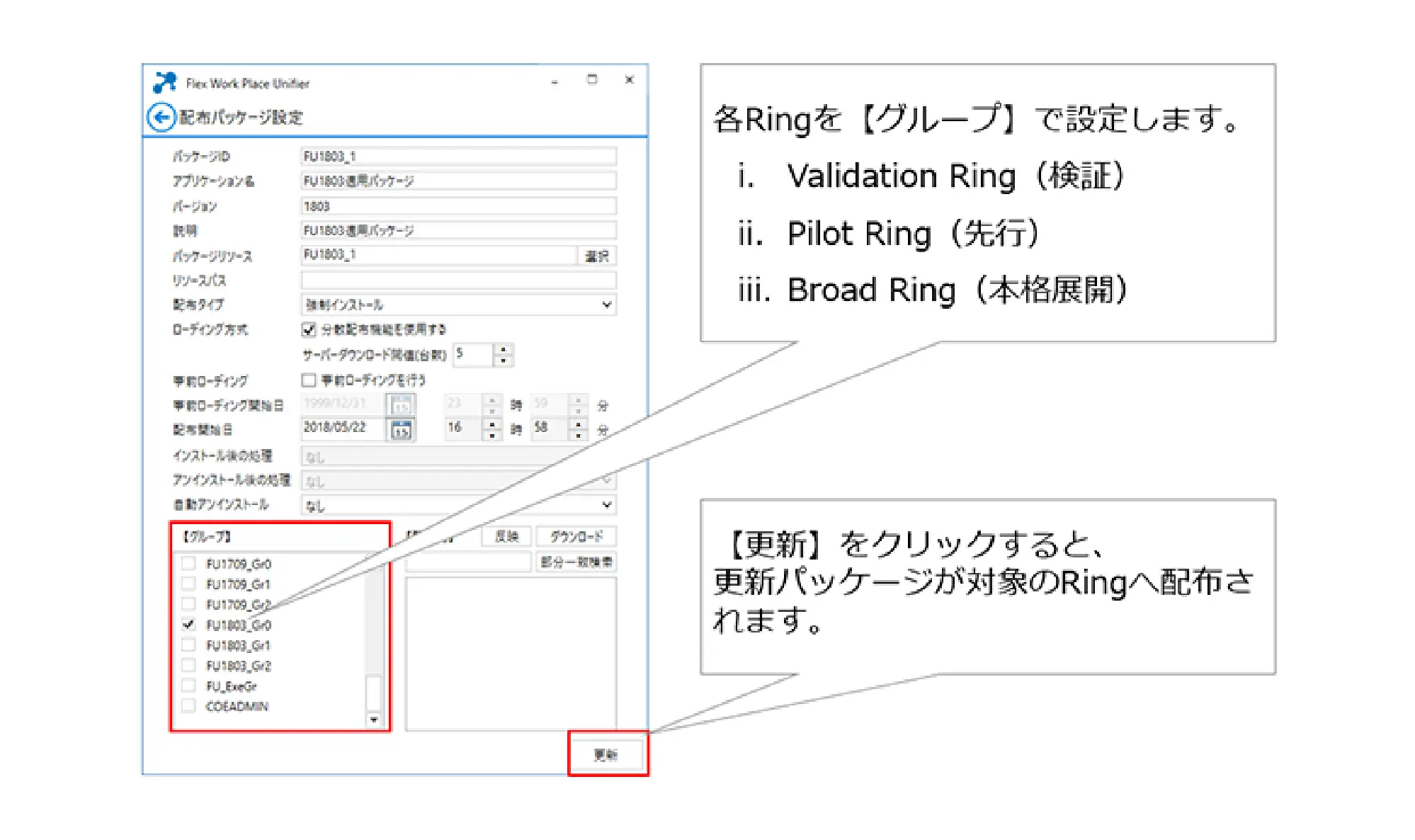
エラー発生時の対応支援
Windows 10のFeatureUpdateに失敗する原因で最も多い原因の一つがローカルディスクの空き容量の不足です。
- ※最低でも8~12GB程度は必要になるといわれています。
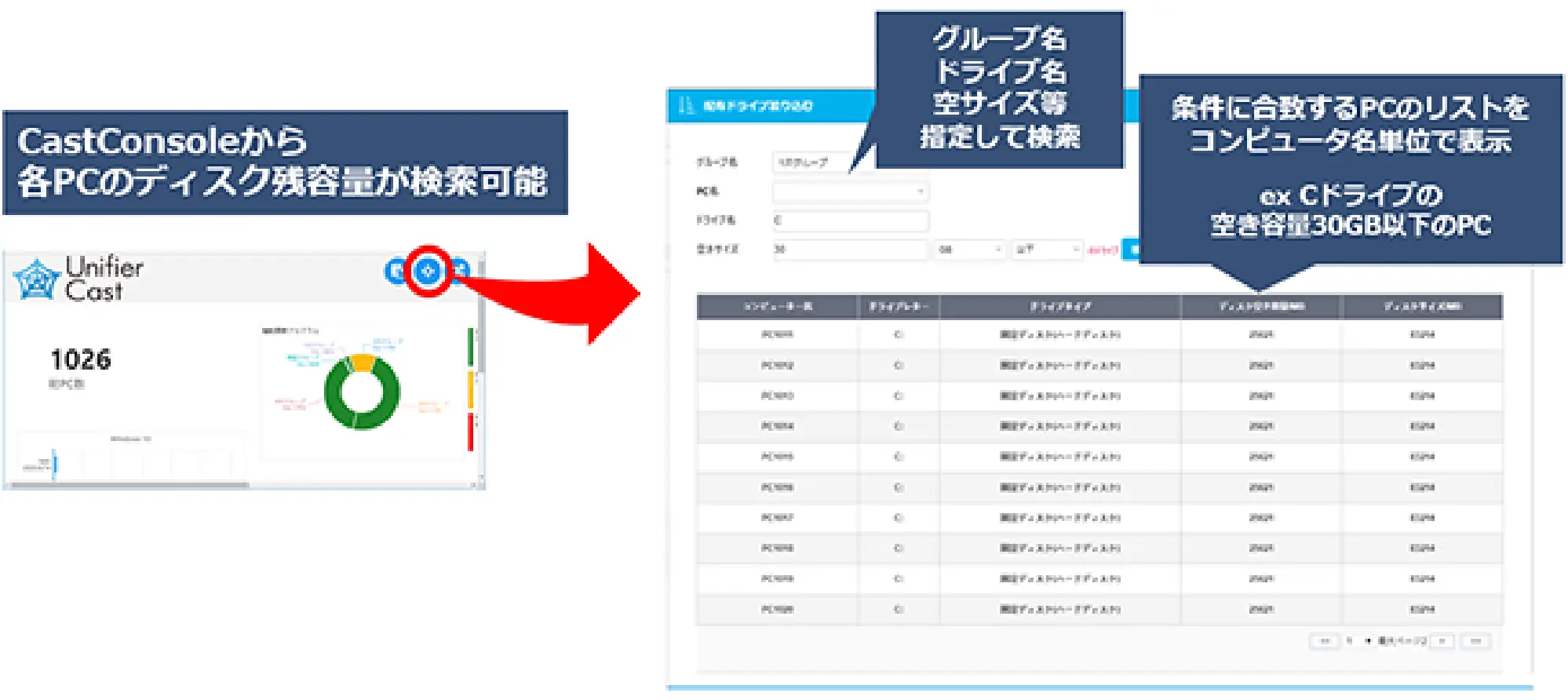
<アップデートエラーログの確認>
CastConsoleからWindows 10アップデートに失敗した場合のエラーログが検索できます。
- Unifierがエラーコードを日本語に変換して表示しますので迅速に状況把握が可能
- エラーコードの説明は、当社のノウハウをお客さまのUnifierマスターサーバへオンラインでご提供
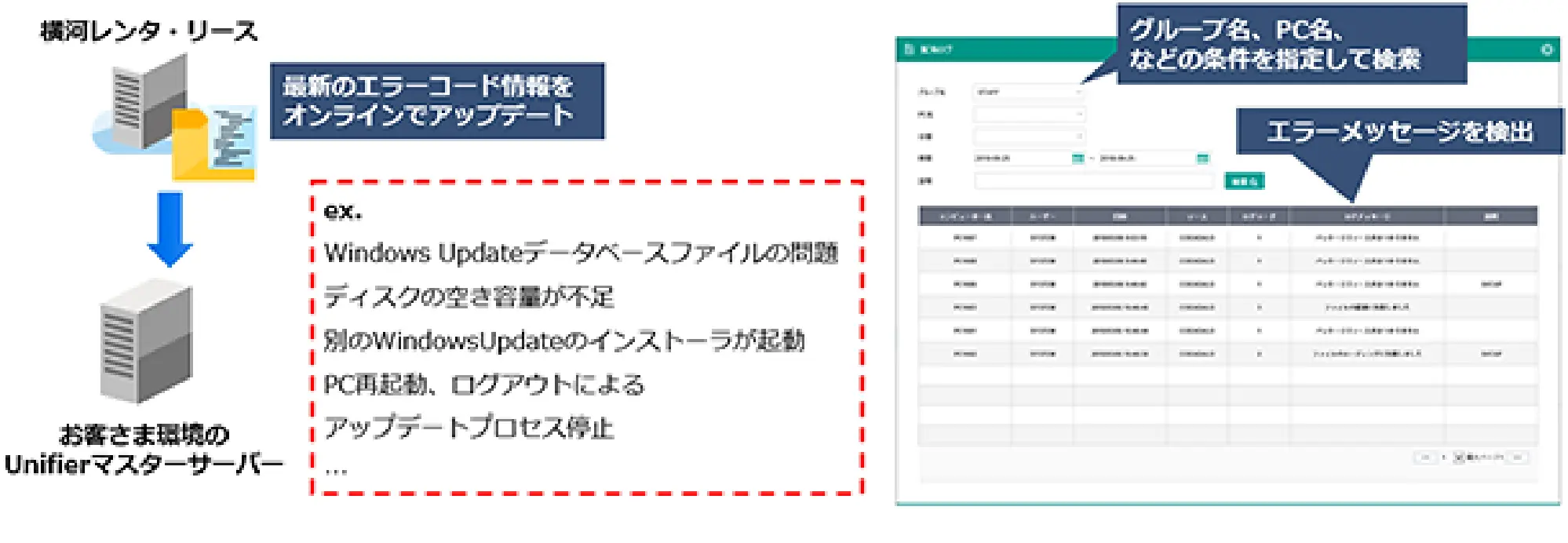
課題③:共存アプリケーション
共存アプリケーションの更新対応
- Windows 10アップデートに合わせた共存アプリケーションの追従アップデート
- Windowsアップデート後に発生した共存アプリケーションの不具合対応
<CastMakerで配布パッケージが作成できるソフトウエア>
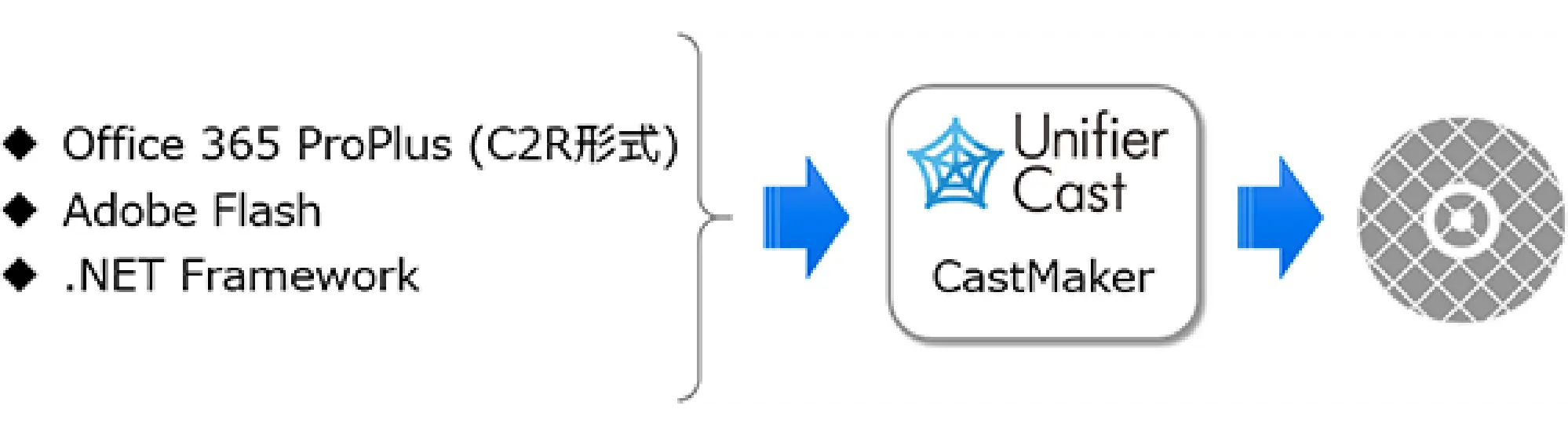
<Unifier CastでOffice 365の更新運用を行うメリット>
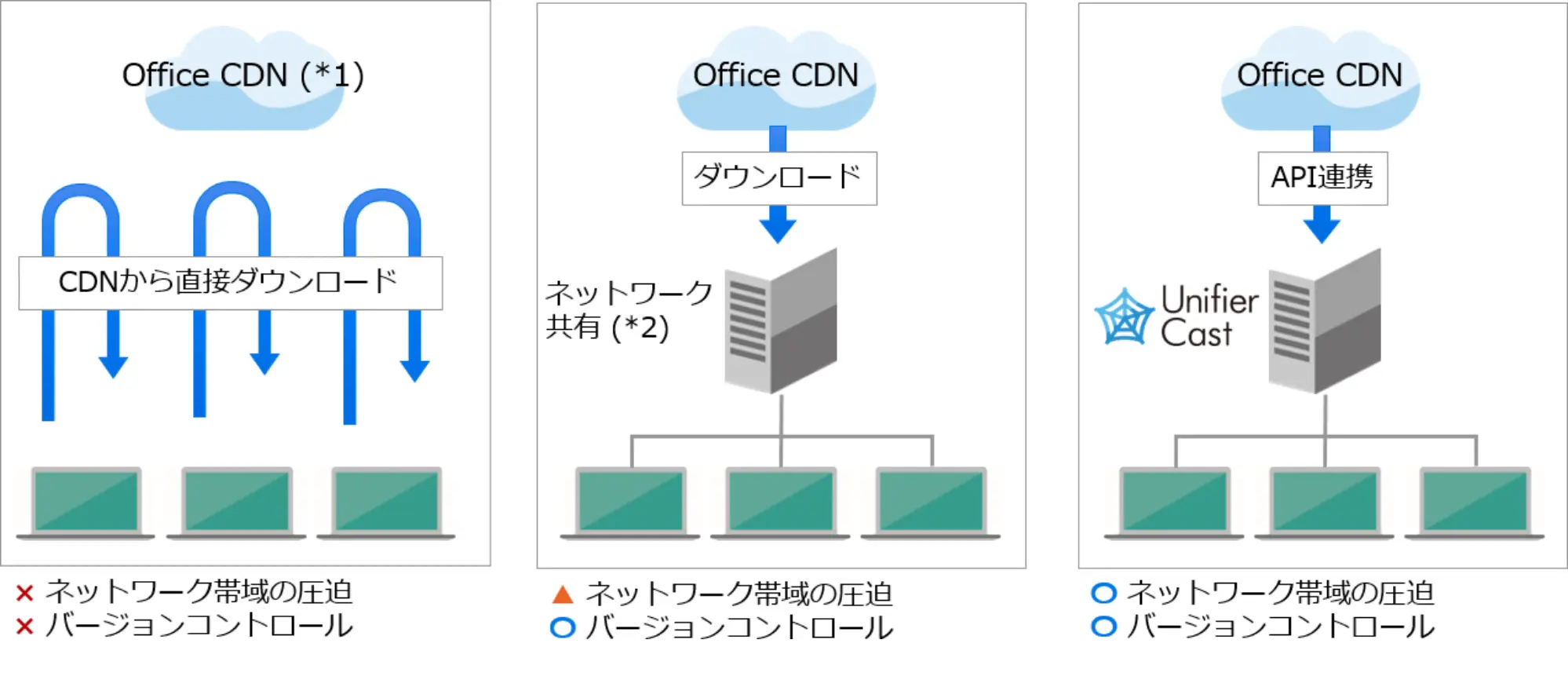
(*1):Contents Delivery Network
(*2):ファイルサーバやWebサーバを用意して、企業専用のアップデータのローカルソースにする。
拠点が分かれている場合は、ファイルサーバやWebサーバを複数用意する必要があり、PCの設置拠点の変更対応も必要になる。
<その他のアプリケーションの配信方法>
その他のアプリケーションも、Simple Package Editorで「配布パッケージ」を作成して分割配布やCast配信が行えます。
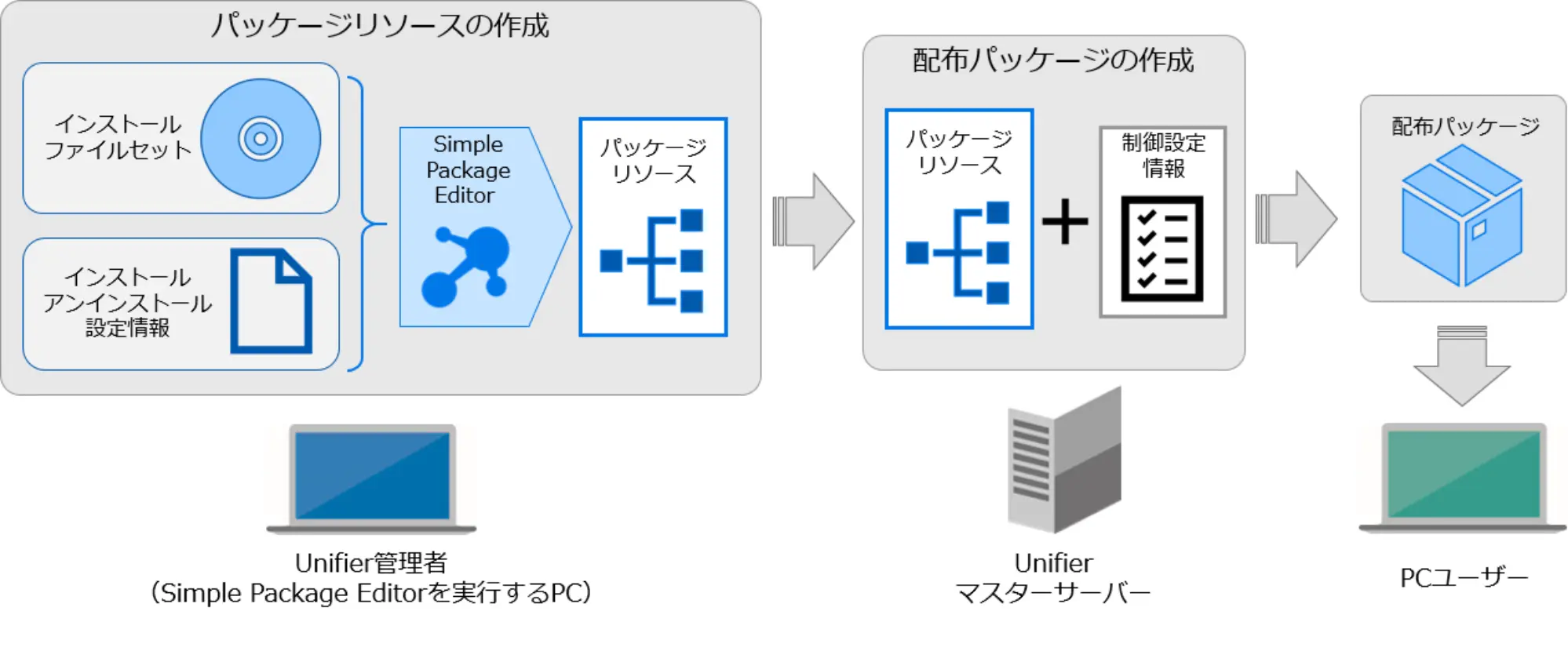
構成
Unifier Cast 導入までの流れ

システム構成(例)
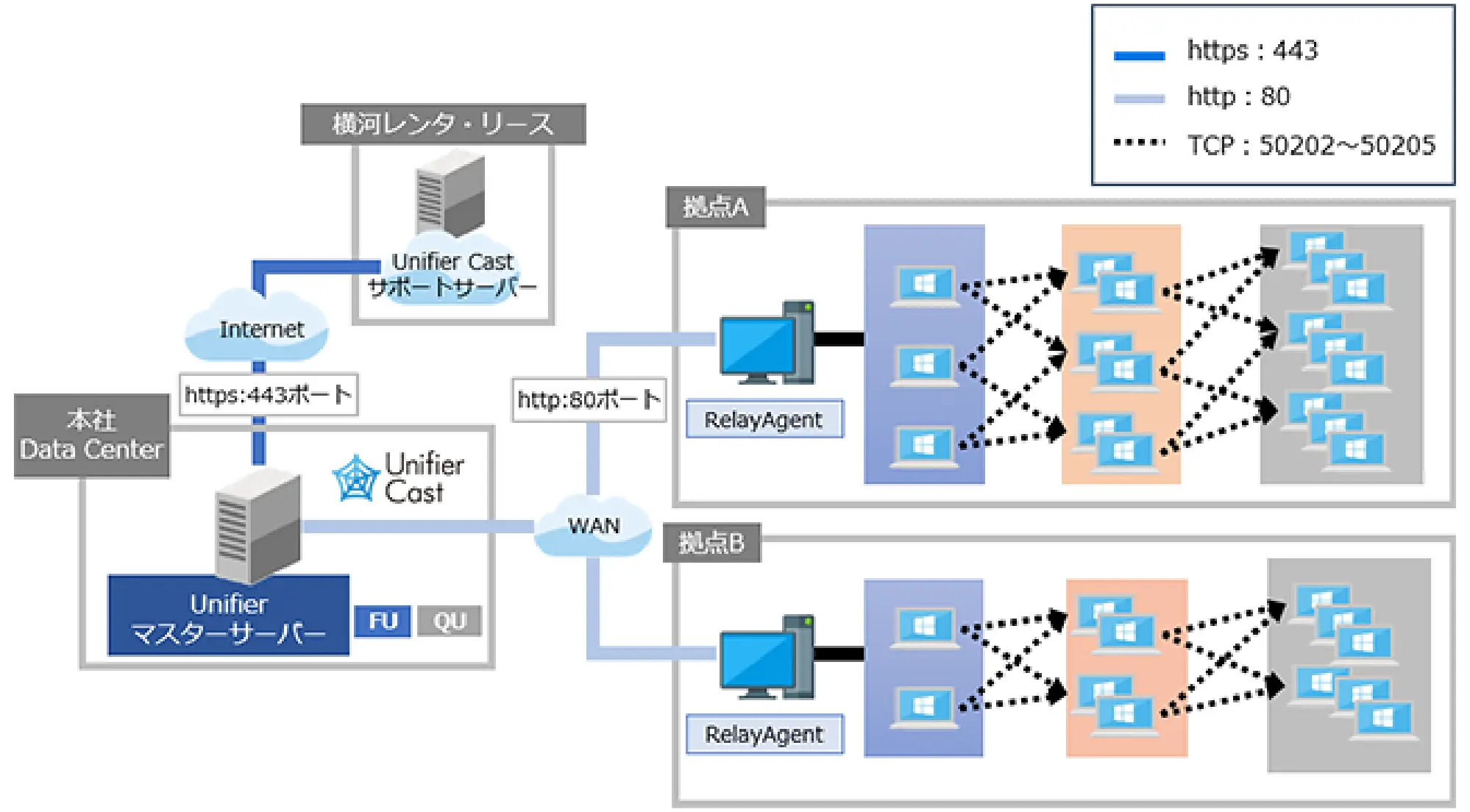
Unifier Cast ご利用イメージ(概略)
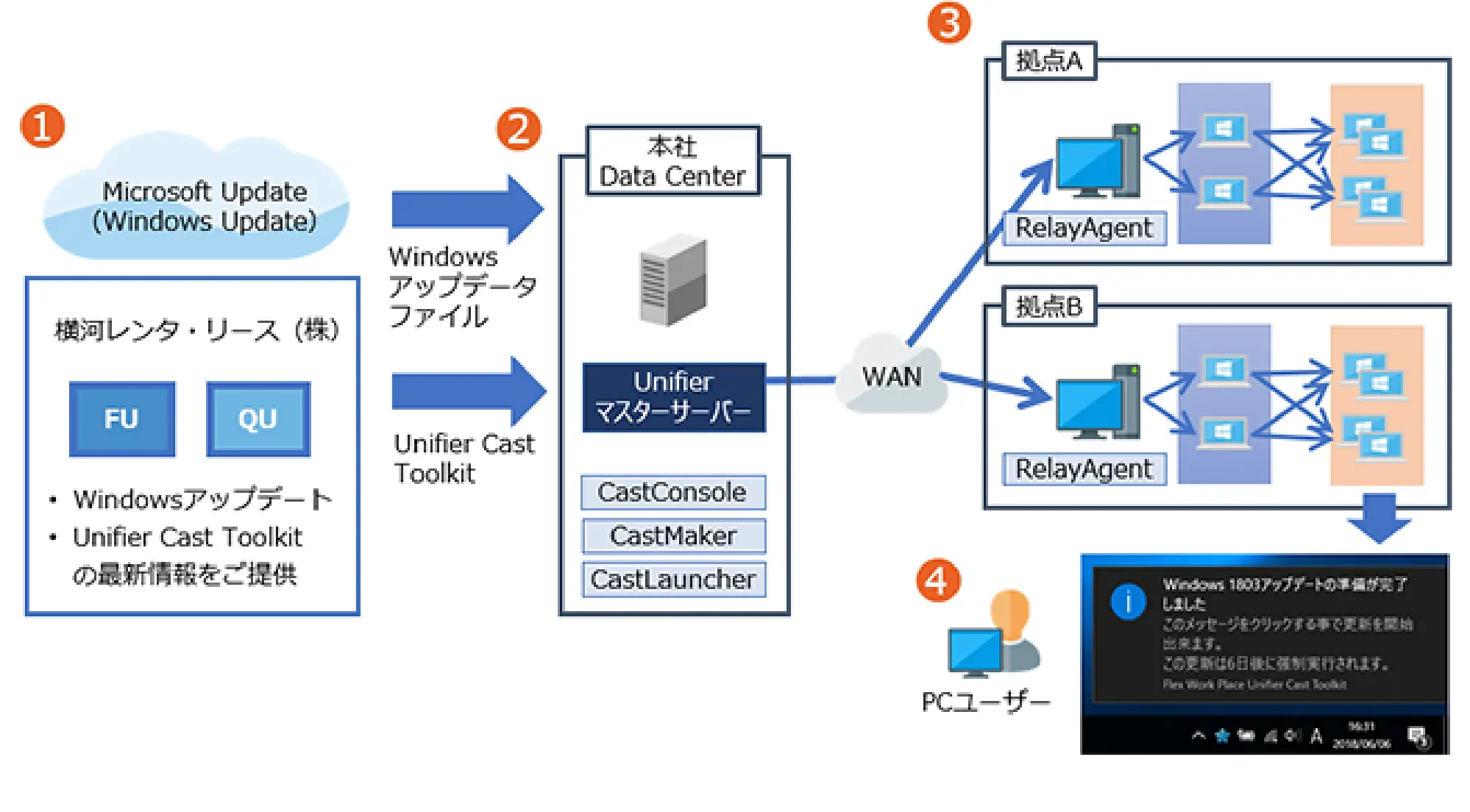
- ❶当社のサーバ経由でUnifier Cast ToolkitとWindowsアップデータの情報をご提供します。
お客さま環境に設置されたUnifierマスターサーバへ、これらをダウンロードします。 - ❷CastMakerで配布パッケージを自動生成しUnifierマスターサーバに登録します。
- ❸Unifierマスターサーバで設定したスケジュールでFU/QUの配信を開始します。
- ❹PCユーザーは任意のタイミングでFU/QUの適用を開始することができます。
- ※「Flex Work Place」は横河レンタ・リース株式会社の製品です。

各種ご相談やご質問など、お気軽にお問い合わせください。
資料ダウンロード
お役立ち資料を無料でダウンロードいただけます
お問い合わせ
お気軽にお問い合わせください
